1、以管理员身份启动Microsoft Visual Studio 2010,选择新建网站,新建“ASP.NET Web服务”,如图所示。

2、前述步骤中有两项注意事项:(1).NET Framework 3.5以及之前版本的框架下有ASP.NET Web服务,而.NET Framework 4.0框架下没有ASP.NET Web服务);(2)网站的创建目录应为IIS,而非文件系统,即上图中的Web位置是正确的,而下图中的Web位置是错误的。如果错误地采用了下图中的Web位置,别人在请求服务时,将无法查找到Web服务。
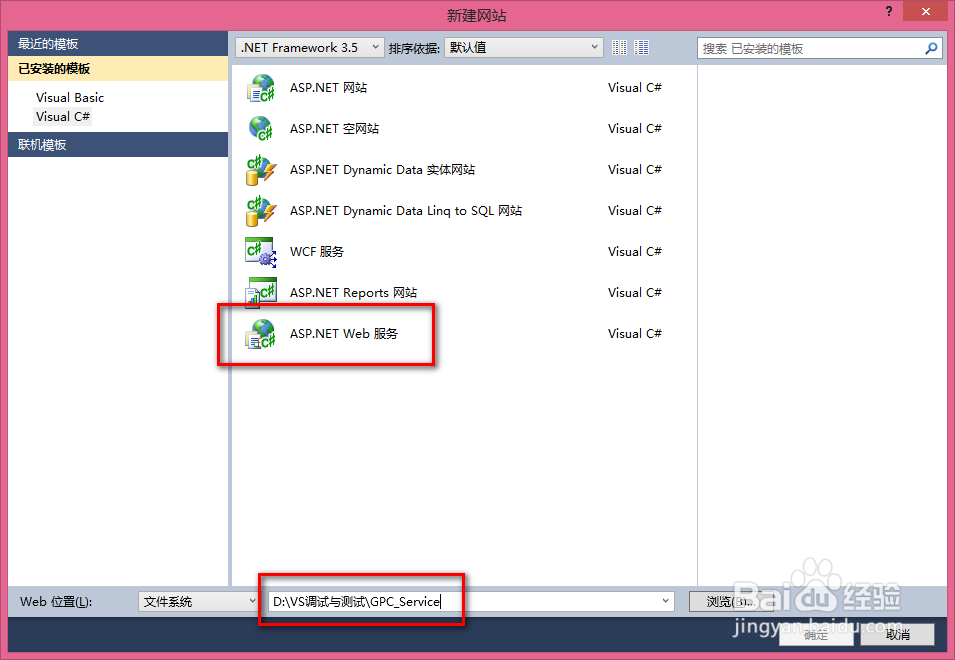
3、系统会自动生成代码,其中Service类从WebService类派生,包括两个公有方法:Service()和HelloWorld(),如图所示。

4、在上述自动生成的代码中,[WebMethod]标签声明了一个Web方法,通知ASP.NET服务器,接下来的Web方法可以通过互联网调用。
5、一个Web服务可以拥有多个共有的Web方法,这些Web方法不能返回对象,只能返回一个值类型数据(字符串数据、字符串、数值等)。可以模仿HelloWorld()方法添加新的方法,如在其下方添加Add()方法,其代码如图所示。新方法添加完成后,按下Ctrl+F5运行。

6、下面我们来学习调试Web服务。在VS中使用F5,启动调试模式,然后会弹出如下页面。选择欲调试的方法,这里选择刚刚手工添加的Add方法,如图所示。

7、然后会出现下图所示页面,由于刚刚在添加Add方法的时候,设置其有x参数和y参数,所以这里提示输入x和y。

8、在输入x为5,y为7之后,按下“调用”按钮,得到如图所示结果,其中数字12正是计算结果。

9、下面我们来学习使用Web服务。使用VS创建网站,并在设计页面中添加3个文本框(TextBox)和1个按钮(Button),如图所示。

10、向VS工程中“添加Web引用”,如图所示。

11、选择“本地计算机上的Web服务”
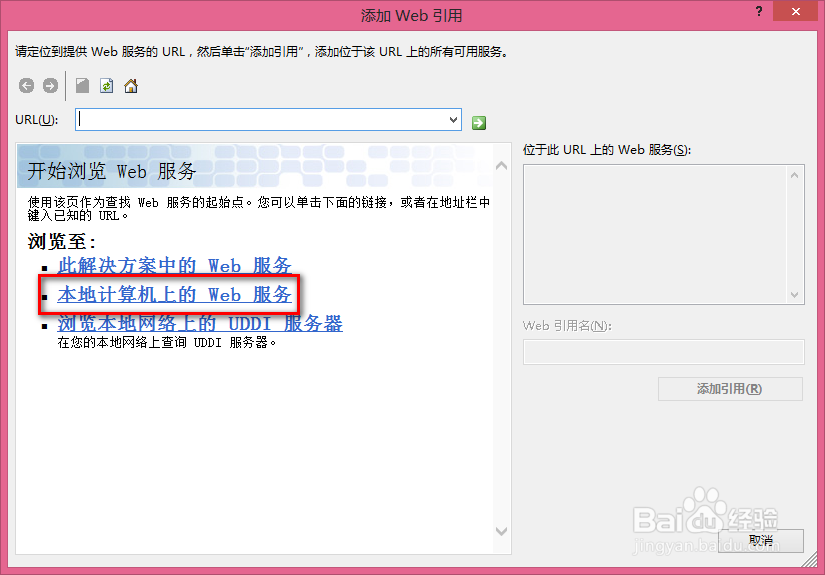
12、将刚才创建的Web服务添加进来

13、将刚才创建的Web服务添加进来,其中Web引用名设置为“localhost”

14、向“相加等于”按钮中添加click事件,详细代码见图

15、最后Ctrl+F5即可,可以看到实验结果:已经成功调用Web服务
